Sikkerhedsnote!: En XML-tilknytning og dens datakildeoplysninger gemmes sammen med projektmappen, ikke med et bestemt regneark. En ondsindet bruger kan få vist disse potentielt følsomme tilknytningsoplysninger ved hjælp af en vba-makro (Visual Basic for Applications). Hvis du gemmer projektmappen som en makroaktiveret Excel Open XML-formatfil, kan disse tilknytningsoplysninger desuden ses via Microsoft Notesblok eller via et andet tekstredigeringsprogram.
Slette datakildedefinitionen for XML-tilknytningen fra projektmappen
Hvis du vil fortsætte med at bruge tilknytningsoplysningerne, men fjerne potentielt følsomme datakildeoplysninger, kan du slette datakildedefinitionen for XML-skemaet fra projektmappen. I dette tilfælde kan du stadig eksportere XML-dataene.
Denne procedure fjerner permanent den aktuelle datakildedefinition fra XML-tilknytningen.
-
Klik på en tilknyttet celle for at vælge den XML-tilknytning, du vil bruge.
-
Hvis fanen Udvikler ikke er tilgængelig, skal du gøre følgende for at få den vist:
-
Klik på Indstillinger > Tilpas båndet under fanen Filer.
-
Markér afkrydsningsfeltet Udvikler .
-
-
Klik på Egenskaber for tilknytning under fanen Udvikler.
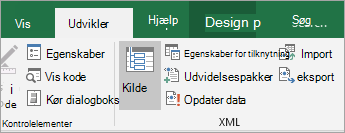
-
Fjern markeringen i afkrydsningsfeltet Gem datakildedefinition i projektmappe under Datakilde i dialogboksen Egenskaber for XML-tilknytning.
Denne indstilling er markeret som standard. Hvis du fjerner markeringen af denne indstilling, slettes der ingen data fra regnearket.
Vigtigt!: Datakildedefinitionen indeholder forbindelsesoplysninger om de importerede XML-data. Fjernelse af disse oplysninger forhindrer andre i at få vist oplysningerne, men du kan stadig eksportere de tilknyttede data til en XML-fil. Men hvis du importerer XML-datafilen igen, gemmes datakildedefinitionen igen sammen med filen.
Slette en XML-tilknytning fra en projektmappe
Hvis du sletter et regneark, før du sletter en XML-tilknytning, gemmes tilknytningsoplysningerne om datakilderne og eventuelt andre følsomme oplysninger stadig i projektmappen. Hvis du opdaterer projektmappen for at fjerne følsomme oplysninger, skal du sørge for at slette XML-tilknytningen, før du sletter regnearket, så tilknytningsoplysningerne fjernes permanent fra projektmappen.
-
Hvis fanen Udvikler ikke er tilgængelig, skal du gøre følgende for at få den vist:
-
Klik på Indstillinger > Tilpas båndet under fanen Filer.
-
Markér afkrydsningsfeltet Udvikler .
-
-
Klik på Kilde i gruppen XML under fanen Udvikler.
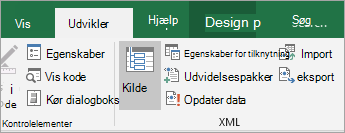
-
I opgaveruden XML-kilde skal du klikke på XML-tilknytninger.
Dialogboksen XML-tilknytninger vises.
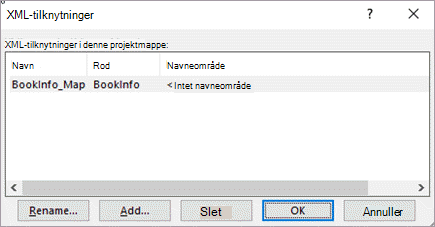
-
Vælg den XML-tilknytning, du vil slette.
-
Klik på Slet, og klik derefter på OK.
Bemærk!: Sletning af en XML-tilknytning fjerner kun XML-tilknytningen og fjerner ikke data, som XML-tilknytningen aktuelt er knyttet til.
Har du brug for mere hjælp?
Du kan altid spørge en ekspert i Excel Tech Community eller få support i community'er.










